Risoluzione dei problemi e correzione di errori CSS comuni in WordPress
Pubblicato: 2022-10-28Se vedi errori CSS sul tuo sito WordPress, niente panico! Nella maggior parte dei casi, questi errori sono facili da correggere. In questo articolo, ti mostreremo come risolvere e correggere gli errori CSS comuni in WordPress. Per prima cosa, diamo un'occhiata a cosa potrebbe causare i tuoi errori CSS. Quindi ti guideremo attraverso alcuni passaggi per la risoluzione dei problemi per risolverli. Gli errori CSS possono essere causati da una serie di cose, tra cui: – Un conflitto tra plugin o temi – Codice CSS errato – Un file core di WordPress danneggiato Se visualizzi errori CSS, la prima cosa da fare è verificare la presenza di conflitti tra plugin e temi . Per fare ciò, disabilita tutti i plugin e passa al tema WordPress predefinito. Se gli errori scompaiono, allora sai che un plugin o un tema sta causando il problema. Se continui a visualizzare errori CSS, il passaggio successivo consiste nel controllare il codice CSS. Se stai utilizzando un file CSS personalizzato, assicurati che il codice sia valido e che non siano presenti errori di sintassi. Puoi utilizzare uno strumento come JSLint per convalidare il tuo codice CSS. Se stai utilizzando un tema WordPress, puoi anche provare a passare a un tema diverso per vedere se questo risolve il problema. Se hai provato tutto quanto sopra e continui a visualizzare errori CSS, è possibile che un file core di WordPress sia danneggiato. Per risolvere questo problema, dovrai scaricare una nuova copia di WordPress e sostituire il file danneggiato.
Come posso risolvere il problema CSS in WordPress?
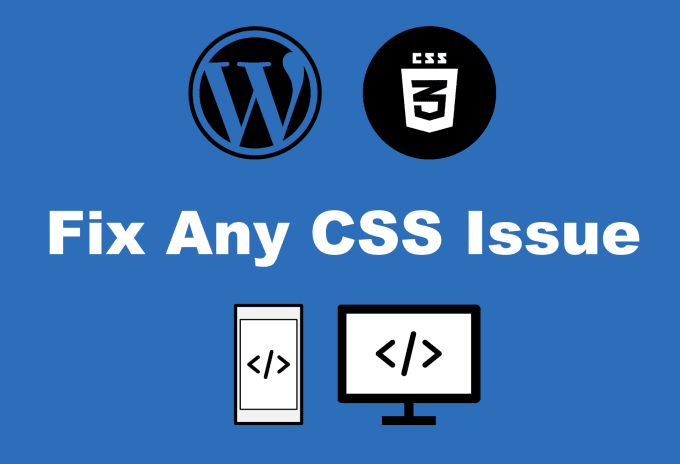
Non esiste una risposta valida per tutti a questa domanda, poiché il modo migliore per risolvere un problema CSS in WordPress varia a seconda del problema specifico che stai riscontrando. Tuttavia, alcuni suggerimenti generali che possono aiutare includono il doppio controllo del codice CSS per individuare eventuali errori, l'utilizzo di uno strumento come il Codice di WordPress per identificare i selettori CSS corretti da utilizzare e l'accodamento del file CSS nell'ordine corretto. Se i problemi persistono, potrebbe esserci un conflitto di plugin o temi che causa il problema, quindi è meglio contattare un forum di supporto di WordPress per chiedere aiuto.
La personalizzazione di un sito Web ha senso perché ti consente di rifinirlo e assicurarti che rifletta il tuo stile. Quando lo installi, viene incluso un set di file CSS relativi al tema. Quando la cascata non funziona correttamente, si verifica il problema. Se vengono visualizzati più di due fogli di calcolo, significa che viene utilizzato un foglio di stile per rappresentarli. Utilizzando Google Chrome, puoi rivedere le varie sezioni della pagina e identificare l'origine del problema. Alcuni plugin possono essere utili per risolvere il tuo problema. È necessario installare la barra di debug, lo script della barra di debug e le dipendenze di stile.
È possibile che WordPress si imbatta in problemi a causa del suo flusso alfabetico crescente predefinito. Anche la dipendenza di un CSS da un back-end può avere un ruolo nel problema. Puoi risolvere questo problema controllando manualmente il <head> e accodando i file CSS alle tue esigenze specifiche. Dopo aver configurato correttamente lo stile di coda, il codice può essere aggiunto nel CSS figlio o nel file CSS che hai scelto.
Come abilitare CSS in WordPress
Per abilitare i CSS su WordPress, devi prima accedere alla voce di menu "CSS aggiuntivi" nella tua dashboard. Seguendo questi passaggi, sarai in grado di accedere a uno strumento integrato che ti consentirà di includere qualsiasi codice CSS.
Come posso sovrascrivere un tema CSS in WordPress?

Crea un override seguendo i passaggi seguenti sul tuo backend WordPress: Nome tema GK -> Opzioni modello -> Avanzate -> Usa l'override. Se vengono premuti i pulsanti [Abilitato] e Salva modifiche, il file css sarà abilitato. L'override sarà abilitato se lo fai. Il file css viene utilizzato solo allo scopo di modificarlo, quindi eventuali modifiche verranno applicate al tuo sito indipendentemente dal fatto che le regole esistenti siano state modificate.
In WordPress 4.5, il Customizer è diventato l'hub principale per la creazione di un sito Web e di un tema. Il CSS personalizzato può essere aggiunto al tuo personalizzatore utilizzando l'editor CSS incluso con esso. Noterai alcune nuove funzionalità nell'editor CSS grazie a Jetpack di Automattic. A parte il supporto LESS e Sass, i CSS, la cronologia e le funzionalità del tema sono tutti disabilitati in Jetpack. Se non desideri utilizzare il personalizzatore o hai una versione precedente di WordPress, puoi utilizzare un plug-in per aggiungere CSS personalizzati. Slim Jetpack e Simple Custom CSS sono alcuni dei plugin che puoi usare. Se necessario, puoi modificare il foglio di stile del tema direttamente nell'area di amministrazione di WordPress.

WordPress: come risolvere i problemi di CSS personalizzati
WordPress è un popolare sistema di gestione dei contenuti (CMS) che consente alle persone di creare e gestire i propri siti Web. Il CSS personalizzato consente agli utenti di personalizzare l'aspetto grafico del proprio sito web. Nei casi in cui il CSS personalizzato non funziona correttamente, gli utenti possono modificarlo o ripristinare il CSS predefinito. Gli utenti possono svuotare la cache ei cookie del proprio browser se il CSS personalizzato non viene caricato.
Come puoi modificare lo stile CSS del tuo sito WordPress?
Utilizzando il personalizzatore del tema integrato, puoi personalizzare il tuo CSS indipendentemente dal tema WordPress che utilizzi. Passa a Aspetto - Impostazioni CSS per modificare le impostazioni CSS nella sezione Aspetto - Personalizza della dashboard. Potrai aggiungere qualsiasi tipo di codice CSS al tuo sito web utilizzando uno strumento integrato.
Stile. CSS è il file che ha ogni tema WordPress. Lo stile, la struttura e il colore di un sito Web WordPress sono tutti determinati da questo. Se desideri modificare i frammenti di codice negli stili, dovrai modificarli tramite la dashboard di WordPress. Se desideri apportare modifiche al file style.ss del tuo sito, puoi utilizzare l'editor dashboard di WordPress. Dopo aver fatto clic sull'opzione Ispeziona nel browser, vedrai due sezioni: una per l'opzione Ispeziona e una per l'opzione Ispeziona. Devi prima individuare la classe o la sezione specifica e apportare le modifiche necessarie. Dopo aver apportato modifiche al sito, puoi salvare il file e visualizzarlo in un secondo momento. Puoi visualizzare gli stili delle pagine del tuo sito utilizzando la funzione Esamina di Chrome.
Dopo aver fatto clic sulla scheda CSS , verrai indirizzato alla pagina CSS personalizzato, dove puoi aggiungere il tuo CSS personalizzato. Nella schermata successiva, vedrai un collegamento al tuo codice CSS personalizzato. Dopo aver incollato il codice, potrai vedere le modifiche in azione con un'anteprima dal vivo. Puoi visualizzare in anteprima come appariranno le modifiche sul tuo sito Web facendo clic sul pulsante Anteprima dopo aver terminato la personalizzazione del CSS. Quando vuoi aggiungere un po' di bagliore al tuo sito Web WordPress, CSS personalizzato è una scelta eccellente. Il CSS personalizzato ora è un gioco da ragazzi con WordPress 4.7 e puoi vedere subito le tue modifiche in un'anteprima dal vivo. Se hai già effettuato l'accesso alla dashboard di WordPress, vedrai un collegamento alla pagina Personalizza aspetto. Facendo clic sulla scheda CSS, puoi aggiungere CSS personalizzati alla pagina Personalizza.
Pubblicazione di CSS personalizzati su WordPress
Per salvare il tuo CSS personalizzato, vai alla sezione CSS aggiuntivo e incollalo nella casella di testo. È ora possibile visualizzare le modifiche facendo clic sul pulsante Anteprima a destra. Se tutto sembra a posto, fare clic sul pulsante Attiva per attivare le modifiche.
Come posso risolvere un tema WordPress rotto?
Non esiste una risposta valida per tutti a questa domanda, poiché il modo migliore per riparare un tema WordPress rotto può variare a seconda del problema specifico che stai riscontrando. Tuttavia, alcuni suggerimenti generali che possono essere utili includono il controllo degli aggiornamenti del tema, il contatto con l'autore del tema per il supporto o la ricerca di aiuto in linea. Se tutto il resto fallisce, potrebbe essere necessario eliminare il tema e installarne uno nuovo.
I temi di WordPress possono essere utilizzati per cambiare l'aspetto del tuo blog. Se visiti il tuo blog, potresti notare che ha un layout distorto o errato a causa di un problema con il tuo tema. Gli errori PHP nel tuo blog possono indicare una mancanza di codice nel tuo tema, il che è indice di un problema serio. Eseguire il backup dei file dei temi di WordPress Se si dispone di file dei temi di WordPress, questo è un buon posto per archiviarli. Modificando i file del tema di WordPress sul tuo blog, puoi risolvere il problema. Se non ti senti a tuo agio con la codifica, puoi reinstallare il tema per riportarlo all'impostazione predefinita. Puoi trasferire la cartella del tema che stai risolvendo sul tuo computer evidenziandola e inserendola nella cartella che stai risolvendo. L'intera raccolta di file deve essere rimossa facendo clic sul pulsante Elimina sotto il tema interrotto .
Manca il tema Errore del foglio di stile Style.css
Il tema non ha lo stile corretto. CSS è richiesto. Quando carichi o attivi un tema, viene visualizzato un messaggio. Potresti ricevere questo errore se il file che hai caricato non è corretto.
Cosa significa foglio di stile mancante?
C'è un avviso che dice che al tema manca lo stile. I database di WordPress non sono in grado di trovare i file CSS a causa di un problema tecnico. Questo problema può verificarsi se un tema si trova nella directory errata, se installi un plug-in come tema o se carichi un pacchetto aggiuntivo con un'installazione più grande del tema.
